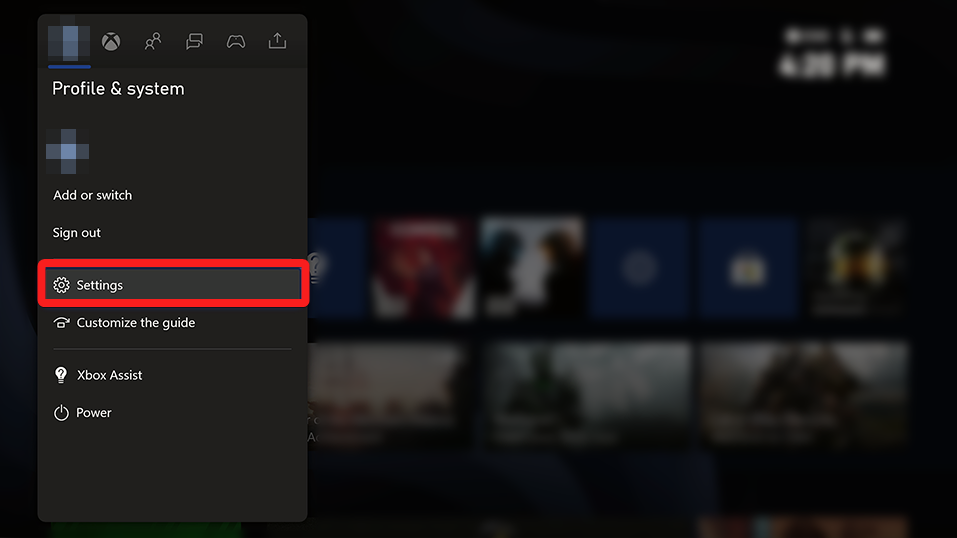Diese Software hält Ihre Treiber am Laufen und schützt Sie so vor gängigen Computerfehlern und Hardwarefehlern. Überprüfen Sie jetzt alle Ihre Treiber in 3 einfachen Schritten:
- DriverFix herunterladen (verifizierte Download-Datei).
- Klicken Scan starten um alle problematischen Treiber zu finden.
- Klicken Treiber aktualisieren um neue Versionen zu erhalten und Systemstörungen zu vermeiden.
- DriverFix wurde heruntergeladen von 0 Leser in diesem Monat.
Wählen Sie Ihr Schicksal! Der neueste Teil der Mortal Kombat-Reihe ist da. Von NetherRealm Studios zu uns gebracht und von Warner Bros. Interaktiv.
Testen Sie Ihre Fähigkeiten auf der Plattform Ihrer Wahl, Warrior, das Spiel ist auf Microsoft Windows, Xbox One und anderen Plattformen verfügbar.
Wie wir alle wissen, ist kein Spielstart wirklich ohne Schluckauf. Und der neueste Teil der Mortal Kombat-Serie macht keine Ausnahme, mit Sicherheit Probleme im Zusammenhang mit der Konnektivität
, Spielfortschritt und Spielstände speichern. Es gibt jedoch Fälle von Grafik- und Audiofehlern.Aber keine Angst, wir haben eine Liste von Fixes, die Ihnen helfen, einige der häufigsten Mortal Kombat 11-Spielfehler auf der Xbox One zu beheben.
Wie kann ich Mortal Kombat 11-Probleme beheben?
- Spiel friert ein
- Konnektivitätsprobleme
- Update wird nicht installiert
- Controller funktioniert nicht
- Setzen Sie Ihre Xbox zurück
- Installiere dein Spiel neu
1. Spiel friert ein
Diese raffinierte Lösung hilft für den Fall, dass das Spiel einfriert oder auch nicht gestartet wird. Führen Sie dazu die folgenden Schritte aus:
- Drücken Sie zunächst Ihre Xbox-Taste auf dem Controller, um den Guide zu öffnen.
- Drücken Sie nun die Menütaste auf dem Controller und beenden Sie das Spiel.
- Sie können Ihr Spiel jetzt neu starten.
2. Konnektivitätskorrektur
Sie sollten überprüfen, ob entweder Ihre Konsole oder Ihr Netzwerkadapter Probleme hat oder nicht. Um Ihre Verbindung zu reparieren, gehen Sie folgendermaßen vor:
So testen Sie Ihre Netzwerkverbindung:
- Drücken Sie Ihre Xbox-Taste, um den Guide zu öffnen.
- Jetzt wählst du System, und dann die Einstellungen.
- Wählen Sie als Nächstes Netzwerk und Netzwerkeinstellungen.
- Wählen Netzwerkverbindung testen.

Datennutzung prüfen:
- Öffnen Sie das Einstellungsmenü auf Ihrer Xbox One.
- Gehe zum Netzwerk
- Öffnen Netzwerkeinstellungen.
- Wählen Sie nun Bandbreitennutzung auf der rechten Seite des Bildschirms.
- VERBUNDEN: Die 4 besten Softwarelösungen zur Bandbreitenpriorisierung
So beheben Sie Ihre Verbindung:
- Ziehen Sie zunächst Ihr Ethernet-Kabel ab, falls eines gerade angeschlossen ist.
- Öffnen Sie die Einstellungen-App auf Ihrer Xbox One-Konsole.
- Gehe zum Netzwerk
- Wählen Sie nun Netzwerkeinstellungen.
- Wählen Sie dann Drahtlosnetzwerk einrichten.

- Wählen Sie Ihr drahtloses Netzwerk aus der Liste der verfügbaren Netzwerke aus.
- Vergessen Sie nicht, Ihr Netzwerkpasswort einzugeben.
- Klicken Sie auf Weiter, um den Einrichtungsvorgang abzuschließen.
3. Update-Probleme beheben
Manchmal treten Probleme mit veralteten Patches auf Ihrer Konsole oder Ihrem Spiel auf. Um dieses Problem zu lösen, gehen Sie folgendermaßen vor:
- Drücken Sie zunächst die Xbox-Taste, um den Guide zu öffnen.
- Wählen Sie nun System und gehe zu die Einstellungen.
- Wählen System und jetzt drücke Updates & Downloads.
- Wählen Halte meine Konsole aktuell für Konsole und Halte meine Spiele und Apps auf dem neuesten Stand für Mortal Kombat 11.
4. Controller-Fix
Wenn Sie auf Controller-Probleme stoßen, kann Ihnen diese Lösung helfen. Folgen Sie einfach diesen Schritten:
- Schalten Sie Ihre Xbox One ein.
- Als nächstes schalten Sie Ihren Controller ein, indem Sie die Xbox-Taste drücken.
- Drücken Sie die Connect-Taste auf Ihrer Konsole und lassen Sie sie wieder los.
- Halten Sie die Connect-Taste auf Ihrem Controller gedrückt.
- Die Xbox-Taste sollte ein paar Mal blinken, aber Ihre Verbindung sollte danach stabil sein.
- VERBUNDEN: Sehen Sie sich diese Quick Fixes für einen unerkannten Xbox-Controller an
5. Setzen Sie Ihre Xbox zurück
Um diese Aktion auszuführen, halten Sie einfach den Netzschalter länger als 10 Sekunden gedrückt, bis Ihre Xbox One eingeschaltet ist. Als nächstes werden Sie alles von der Konsole trennen, 10 Sekunden oder länger warten, bis Sie alles wieder anschließen. Alternativ können Sie diese Schritte ausführen:
- Gehe in deinem Menü zu System.
- Wählen Sie nun Einstellungen und wählen Sie Konsoleninfo.
- Als nächstes wählen Sie Setzen Sie Ihre Konsole zurück.

- Wählen Sie eine der drei Optionen und fahren Sie fort.
- Dies sollte Ihre Standardeinstellungen wiederherstellen.
6. Mortal Kombat 11 neu installieren
Wenn alles andere fehlgeschlagen ist und Sie immer noch Probleme haben, ist die beste Lösung, Ihr Spiel zu deinstallieren und neu zu installieren. Führen Sie dazu die folgenden Schritte aus:
- Aus dem Home-Menü und wählen Sie Meine Spiele und Apps.
- Wähle aus Spiele
- Wählen Sie Mortal Kombat 11 aus und drücken Sie die Menütaste auf Ihrem Controller.
- Wählen Spiel verwalten, und wählen Sie
- Sobald dies abgeschlossen ist, legen Sie Ihre Spieldiskette wieder in Ihre Xbox ein und installieren Sie Ihr Spiel neu.
SCHNELLER TIPP FÜR SMOOTH MORTAL KOMBAT GAMING SESSIONS AUF DER XBOX
Denken Sie immer daran, zu überprüfen, ob die Xbox Live-Dienst funktioniert, und fahren Sie dann mit den vorliegenden Schritten fort.
Wir hoffen, dass Ihnen diese Lösungen geholfen haben und Sie Ihre Reise in Mortal Kombat 11 abschließen können.
Teilen Sie uns in der Zwischenzeit im Kommentarbereich unten mit, mit welchen anderen Problemen Sie beim Spielen des Spiels auf Ihrer Xbox One konfrontiert waren.
VERWANDTE GESCHICHTEN ZUM ANSEHEN:
- So beheben Sie häufige Mortal Kombat 11-Spielprobleme auf dem PC
- Liste der Mortal Kombat 11 PC-Fehler, die von Spielern gemeldet wurden
- So beheben Sie häufige Supraland-Fehler auf Windows-PCs